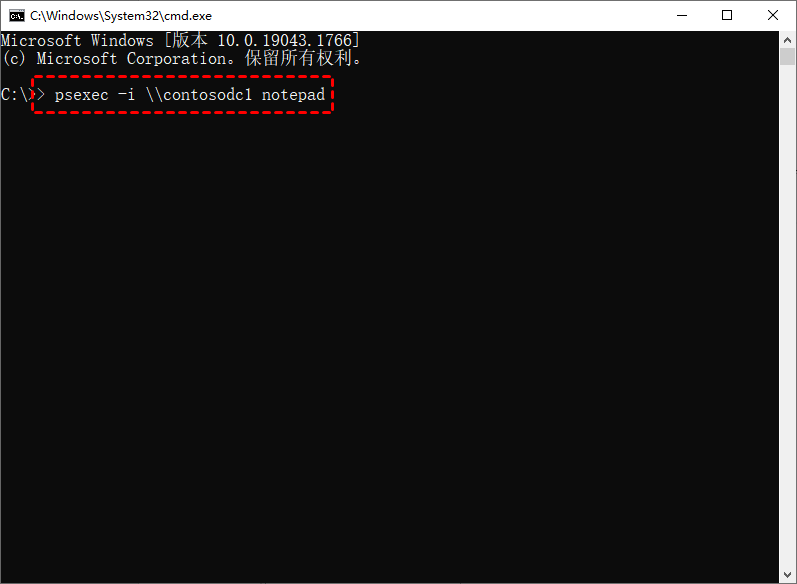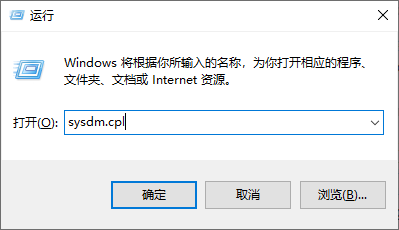怎么远程控制电脑在另一台电脑上运行程序?
这篇文章主要介绍了三种可以远程控制电脑在另一台电脑上运行程序的方法,一起来看看吧!
远程运行程序
“有时,我需要远程工作以处理一些紧急任务。其中一些任务需要我在家中打开特定文件或在我的办公室电脑上运行程序。那么谁能告诉如何远程控制在另一台电脑上运行程序?”
如何远程电脑在另一台电脑上运行程序?
在这里,我们列出了在另一台电脑上运行程序的三种方法,您可以分别通过免费的远程桌面软件、PsExec工具、Windows远程桌面从一台电脑远程控制另一个电脑的软件。
方法一、免费的远程桌面软件
远程桌面软件使您能够从任何位置控制和访问其他电脑,您可以选择免费且易于使用的远程桌面软件在另一台电脑上运行程序,例如:AnyViewer远程桌面软件。接下来,让我们看看它是如何远程控制别人的电脑。
步骤1. 在两台电脑上下载、安装并启动AnyViewer,选择“登录”,然后单击“注册”。
步骤2. 在弹出的界面,填写注册信息。
步骤3. 登录后,您的电脑将自动分配给您登录的帐号。
步骤4. 在两台电脑上登录同一个AnyViewer账号,在要发起远程控制的电脑上选择“设备”,找到并单击您需要控制的电脑,点击“远程控制”。
步骤5. 远程控制成功后,您就可以实现在另一台电脑上运行程序了。
方法二、PsExec工具
另一种方法是通过PsExec工具在另一台电脑上运行程序,这是一种允许用户通过命令提示符发送的命令在远程系统上执行进程的工具。
PsExec不仅可以用来管理远程计算机上的进程,还可以将程序的控制台输出重定向到本地计算机,使进程看起来像是在本地运行。要使用PsExec可以分为以下四个部分:
- 打开文件和打印机共享
- 在远程主机上启用管理共享 ($admin)
- 获取远程主机的详细信息
- 使用PsExec和CMD来远程控制电脑
其中前三部分是使用PsExec相关的设置,设置完成后就可以使用PsExec来控制另一台电脑,并通过PsExec命令来运行特定的程序。
例如,“-i”是一个PsExec开关,允许您为远程电脑调出程序。如果要在远程电脑上调出记事本窗口,可以运行以下命令:
>psexec -i \\REMOTECOMPUTER notepad
这里的“REMOTECOMPUTER”是指远程电脑的名称,比如远程电脑是contosodc1,那么需要输入以下命令在远程电脑上打开记事本:
方法三、Windows远程桌面
要在另一台电脑上运行程序,我们还可以使用Windows自带的远程桌面功能来实现远程控制在另一台电脑上运行程序。
步骤1. 首先,要在被控制的电脑上启用远程桌面,按“Windows + R”间,并输入“sysdm.cpl”,点击“确定”打开系统属性。
步骤2. 选择“远程”选项卡,然后勾选 “允许远程连接到此计算机”。
步骤3. 在控制端电脑上按“Windows + R”键,输入“mstsc”,点击“确定”打开远程桌面连接。
步骤4. 然后,在远程桌面连接窗口输入远程电脑的IP地址,单击“连接”进行远程控制,连接成功后您就可以实现在另一台电脑上运行程序了。
注意:Win10家庭版不支持远程桌面,若被控端电脑是Win10家庭版您可以使用AnyViewer远程桌面软件实现在另一台电脑上运行程序。
结论
要远程控制电脑在另一台电脑上运行程序,您可以通过AnyViewer远程桌面软件、PsExec工具和Windows远程桌面实现。值得一提的是,AnyViewer除了能远程控制电脑外,您还可以使用它远程传输文件、远程关闭电脑、远程办公等。